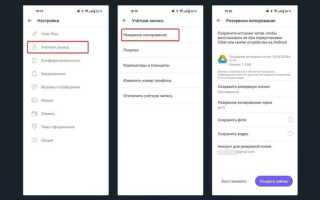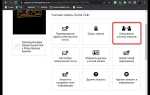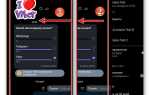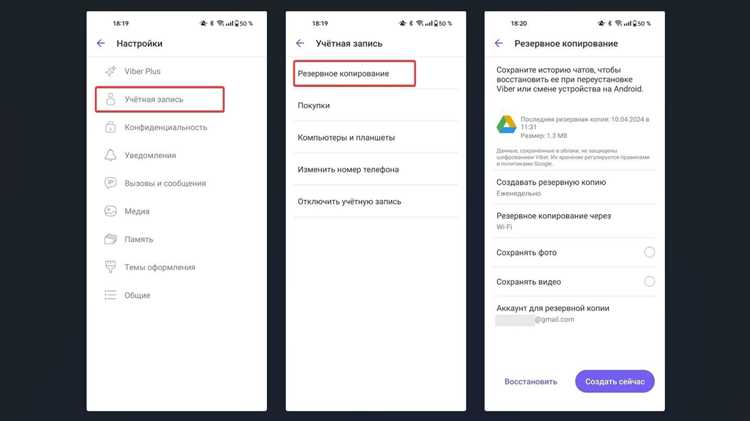
При смене смартфона пользователи Viber нередко сталкиваются с проблемой переноса переписки. Несмотря на то, что мессенджер предлагает встроенную функцию резервного копирования, малейшая ошибка в настройках может привести к потере важных данных. Особенно это актуально при переходе между разными операционными системами – например, с Android на iOS или наоборот.
Для корректного переноса истории сообщений Viber требуется выполнить ряд обязательных шагов. На старом устройстве необходимо создать актуальную резервную копию чатов через Настройки → Учетная запись → Резервное копирование, убедившись, что Google Диск (для Android) или iCloud (для iOS) подключен и синхронизирован. Без завершенного процесса резервирования восстановление переписки на новом устройстве будет невозможно.
Важно понимать, что Viber не хранит историю сообщений на своих серверах, поэтому перенос возможен только при наличии резервной копии. При первом запуске Viber на новом телефоне система автоматически предложит восстановить данные из облачного хранилища. Этот этап необходимо подтвердить немедленно, поскольку повторно вернуться к нему не получится без переустановки приложения.
В случае перехода между разными платформами, перенос возможен только частично – сохраняется информация об аккаунте, но не сами сообщения. Единственный способ сохранить историю чатов в такой ситуации – использовать сторонние инструменты экспорта, например, отправку переписки на электронную почту, что не позволяет восстановить сообщения в приложении, но сохраняет текстовую копию.
Как создать резервную копию чатов Viber в облаке
Откройте приложение Viber на старом телефоне. Перейдите в раздел «Ещё» (три горизонтальные линии или значок профиля внизу экрана).
Выберите пункт «Настройки», затем – «Учётная запись» и откройте раздел «Резервное копирование». Убедитесь, что вы вошли в аккаунт Google (на Android) или iCloud (на iPhone), иначе резервная копия не создастся.
Нажмите кнопку «Создать копию». Дождитесь завершения процесса. Размер копии зависит от объёма чатов и вложений. Не закрывайте приложение до окончания загрузки.
Активируйте параметр автоматического резервного копирования. Установите частоту – ежедневно, еженедельно или ежемесячно. Это обеспечит актуальность копии при последующих переносах данных.
Проверьте, что в настройках Viber включено «Сохранение медиафайлов». Без этого фотографии и видео из чатов могут не попасть в резервную копию.
Убедитесь, что на облачном диске достаточно свободного места. При его нехватке копирование завершится с ошибкой, а история чатов не будет сохранена.
Где найти и проверить резервную копию в Google Диске или iCloud

Для пользователей Android резервные копии Viber хранятся в Google Диске. Чтобы проверить наличие копии, откройте приложение Google Диск, нажмите на значок меню в левом верхнем углу и выберите «Резервные копии». В списке найдите пункт с названием Viber и убедитесь, что указана актуальная дата создания. Если копия отсутствует, необходимо создать её вручную в настройках Viber: «Ещё» → «Настройки» → «Учётная запись» → «Резервное копирование» → «Создать копию».
На iPhone резервные копии размещаются в iCloud. Перейдите в «Настройки» → [ваше имя] → «iCloud» → «Управление хранилищем» → «Резервные копии». Откройте резервную копию текущего устройства и убедитесь, что Viber включён в список приложений, данные которых сохраняются. Если Viber не отображается, запустите приложение, перейдите в «Ещё» → «Настройки» → «Учётная запись» → «Резервное копирование» и активируйте iCloud. После этого нажмите «Создать копию» и дождитесь завершения процесса.
Настройка нового телефона перед восстановлением данных Viber
Перед переносом истории чатов Viber необходимо подготовить новый смартфон так, чтобы он соответствовал требованиям для корректного восстановления резервной копии. Ошибки на этом этапе могут привести к потере данных.
1. Установите на новый телефон ту же SIM-карту, которая использовалась на старом устройстве. Viber идентифицирует аккаунт по номеру телефона, и несоответствие приведёт к невозможности восстановления чатов.
2. Подключитесь к стабильной сети Wi-Fi. Восстановление резервной копии может потребовать загрузки сотен мегабайт данных, особенно если в чатах использовались медиафайлы.
3. Проверьте, что устройство обновлено до актуальной версии операционной системы. На Android – минимум Android 8.0, на iPhone – iOS 13 и выше. Старые версии могут не поддерживать актуальные функции восстановления Viber.
4. Убедитесь, что в памяти устройства достаточно свободного пространства. Viber может занять до нескольких гигабайт, особенно если используется автосохранение медиа. Рекомендуется минимум 2–3 ГБ свободной памяти.
5. Авторизуйтесь в Google-аккаунте (для Android) или iCloud (для iOS), к которому был привязан Viber на старом устройстве. Это необходимо для доступа к резервной копии.
6. Установите официальное приложение Viber из Google Play или App Store. Не используйте APK-файлы из сторонних источников – это может нарушить совместимость с резервной копией.
7. Отключите функции оптимизации батареи и автоограничения фоновой активности для Viber, чтобы процесс восстановления не прерывался в фоне.
После выполнения всех пунктов можно запускать Viber и приступать к восстановлению истории чатов из резервной копии.
Пошаговое восстановление истории чатов при установке Viber
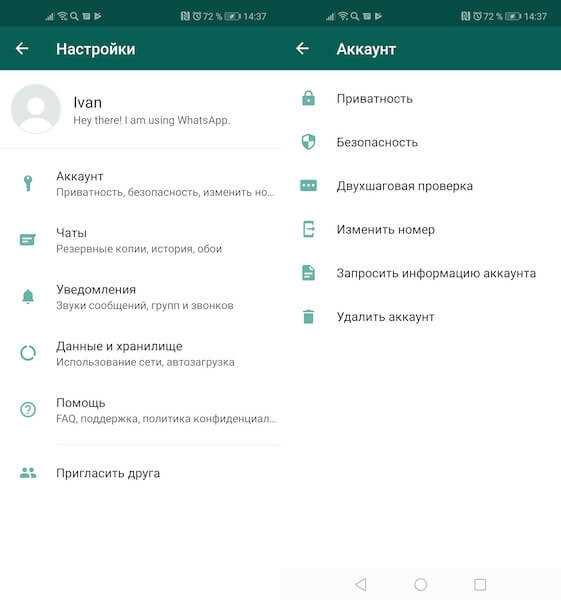
Следуйте инструкции, чтобы перенести переписки без потерь данных:
- Создание резервной копии на старом устройстве
- Откройте Viber и перейдите в «Ещё» → «Настройки» → «Аккаунт» → «Резервное копирование».
- Нажмите «Создать копию» и дождитесь завершения (обычно 2–5 минут при 500–1 000 сообщениях).
- Убедитесь, что Google Диск (Android) или iCloud (iOS) отображает время последнего бэкапа.
- Установка Viber на новом телефоне
- Скачайте последнюю версию Viber из официального магазина (App Store или Google Play) не старше 30 дней выпуска.
- Запустите приложение и введите тот же номер телефона, что и на старом устройстве.
- Дайте разрешения на доступ к контактам и хранилищу – без них восстановление не сработает.
- Подключение к облачному хранилищу
- При первом запуске Viber запросит восстановление: нажмите «Восстановить из резервной копии».
- Выберите учётную запись Google или Apple ID, где хранится бэкап.
- Проверьте размер копии (обычно 50–200 МБ) и дату создания – она должна совпадать с последним на старом устройстве.
- Процесс восстановления
- Нажмите «Восстановить» и дождитесь скачивания: скорость зависит от канала связи (Wi-Fi от 20 Мбит/с восстанавливает 100 МБ за ~40 с).
- После загрузки приложение автоматически распакует файлы и синхронизирует сообщения.
- Не закрывайте Viber и не переключайтесь на другие приложения до завершения индикатора прогресса.
- Проверка корректного переноса
- В разделе «Чаты» убедитесь, что отображены все диалоги за последний месяц (минимум 20 активных переписок).
- Откройте наиболее крупные чаты (более 1 000 сообщений) – пролистайте до сообщений старше трёх месяцев.
- Если какая-то переписка не отображается, вернитесь в «Настройки» → «Аккаунт» → «Резервное копирование» и выполните повторно шаг 1 на старом устройстве.
Что делать, если Viber не видит резервную копию

Проверьте, используется ли тот же номер телефона и аккаунт Google/Apple ID. Viber привязывает резервную копию к конкретному номеру и аккаунту. Если номер изменён или используется другой Google-диск/облако iCloud, приложение не найдёт нужный файл.
Убедитесь, что резервная копия действительно существует. На Android зайдите в Google Диск → «Резервные копии» и проверьте наличие файла Viber. На iPhone откройте iCloud → Управление хранилищем → Резервные копии. Если файла нет, приложение не сможет восстановить данные.
Проверьте подключение к интернету и разрешения. Убедитесь, что устройство подключено к стабильной сети и что у Viber есть доступ к Google Диску или iCloud. На Android: Настройки → Приложения → Viber → Разрешения → Память и Аккаунты. На iOS: Настройки → Viber → iCloud – включите доступ.
Сбросьте кэш Google Play Services (Android). Иногда помогает очистка кэша: Настройки → Приложения → Службы Google Play → Хранилище → Очистить кэш. Затем перезапустите Viber и попробуйте восстановление снова.
Обновите Viber до последней версии. Устаревшая версия может не поддерживать новые механизмы восстановления. Проверьте наличие обновлений в Google Play или App Store.
Проверьте региональные настройки. Если язык или регион системы не совпадают с теми, что были при создании резервной копии, это может помешать восстановлению. Установите прежние настройки и перезапустите устройство.
Удалите и переустановите Viber. Иногда приложение не распознаёт резервную копию из-за сбоя при первом запуске. Удалите Viber, установите заново и снова войдите с тем же номером и облачным аккаунтом.
Перенос Viber без использования облака: методы и ограничения
Перенос истории чатов Viber без облака возможен при условии доступа к исходным файлам приложения и их корректного копирования на новый телефон. Такой подход актуален при ограниченном интернете или нежелании использовать Google Диск или iCloud.
- Android → Android:
- Скопируйте папку Viber из внутренней памяти устройства (обычно /Android/data/com.viber.voip) на компьютер или внешний накопитель.
- Перенесите эту папку на новый телефон в идентичное расположение.
- Перед установкой Viber на новом устройстве убедитесь, что в нем нет активных данных Viber – желательно выполнить чистую установку.
- После переноса данных установите и запустите Viber, затем выполните вход под тем же номером.
- iPhone → iPhone:
- Для извлечения данных потребуется программа для работы с резервными копиями iTunes (например, iMazing, iExplorer).
- Создайте локальную резервную копию iPhone через iTunes без шифрования.
- Извлеките папку с данными Viber и скопируйте её на новый iPhone через аналогичное ПО.
- Восстановление непосредственно из файлов Viber возможно только при полном восстановлении резервной копии, что приведёт к замене всех данных на новом устройстве.
Ограничения и риски:
- Перенос без облака не поддерживается официально и может привести к повреждению данных.
- В большинстве случаев перенос возможен только между устройствами одной операционной системы (Android → Android, iOS → iOS).
- При смене телефона с Android на iPhone или наоборот перенос истории без облака невозможен, поскольку форматы и шифрование данных различны.
- Некорректное копирование файлов может привести к потере части переписки или невозможности запуска мессенджера.
- Для сохранения медиафайлов (фото, видео, голосовые сообщения) их нужно копировать отдельно, так как они могут не сохраняться в основных папках.
Рекомендуется перед переносом сделать полную резервную копию телефона, чтобы иметь возможность восстановить данные в случае ошибки. Использование официальных облачных сервисов остается самым надежным и безопасным способом переноса истории Viber.
Можно ли восстановить удалённые чаты при переносе
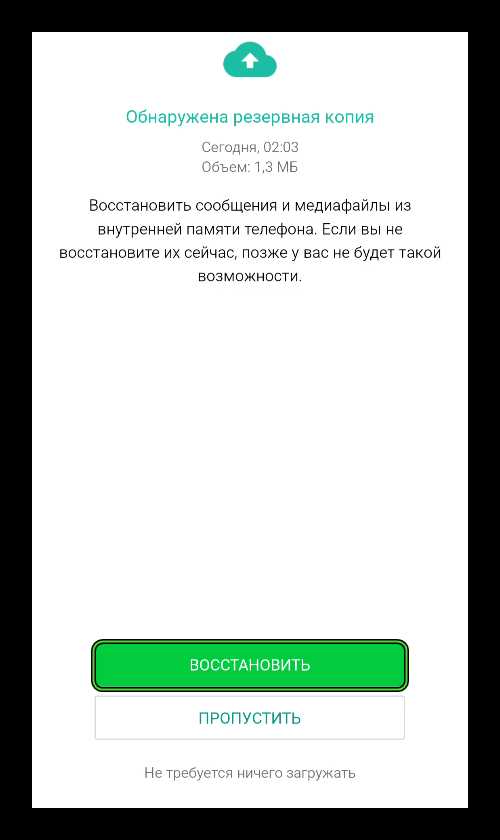
Удалённые чаты в Viber не сохраняются в резервной копии, если их удаление произошло до создания резервной копии. Восстановление возможно только из последней доступной резервной копии, созданной до удаления сообщений.
Для iOS резервные копии хранятся в iCloud, для Android – в Google Диске или локально на устройстве. Если удалённые чаты отсутствуют в последней резервной копии, вернуть их невозможно стандартными средствами.
Перед переносом важно регулярно создавать резервные копии вручную через настройки Viber, чтобы зафиксировать актуальное состояние переписок. Автоматические копии создаются с определённой периодичностью, но без своевременного создания резервной копии данные могут быть утеряны.
Использование сторонних программ для восстановления удалённых сообщений не гарантировано и связано с риском нарушения безопасности и конфиденциальности данных.
Итог: если удалённые чаты не были включены в резервную копию до переноса, восстановить их нельзя. Рекомендуется регулярно сохранять резервные копии и проверять их актуальность перед сменой телефона.
Особенности переноса истории Viber между Android и iPhone
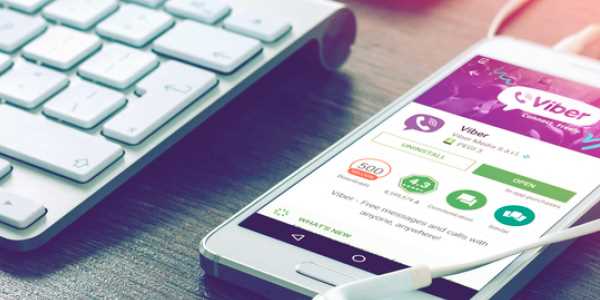
Перенос истории Viber между Android и iPhone напрямую невозможен из-за различий в форматах резервных копий и системных ограничениях. Android использует Google Диск для резервного копирования, а iPhone – iCloud, что делает совместное использование резервных копий неработоспособным.
Для переноса данных требуется использовать сторонние инструменты, которые поддерживают конвертацию чатов из формата Android в iOS. Такие программы работают через компьютер, подключая оба устройства и обеспечивая передачу сообщений, медиа и вложений с сохранением структуры диалогов.
Резервные копии, созданные на Android, не могут быть восстановлены на iPhone через стандартные функции Viber, и наоборот. При переносе с помощью сторонних утилит важно отключить автоматическое резервное копирование на обоих устройствах, чтобы избежать перезаписи данных.
Перед началом процедуры необходимо обновить Viber до последней версии на обоих устройствах и убедиться, что в аккаунтах Google и Apple достаточно места для резервного копирования. Рекомендуется сохранять полную копию чатов на компьютере для предотвращения потери данных при сбоях.
После переноса стоит проверить целостность сообщений и медиа в новых чатах. Некоторые вложения, особенно голосовые сообщения и стикеры, могут частично не переноситься из-за различий в кодировках и форматах файлов.
Нельзя использовать одну учетную запись Viber на двух устройствах одновременно. После переноса необходимо повторно пройти авторизацию на новом телефоне и выполнить синхронизацию контактов для корректного отображения диалогов.
Вопрос-ответ:
Как правильно перенести историю чатов Viber на новый телефон с сохранением всех сообщений и медиафайлов?
Для переноса истории чатов Viber на новый телефон нужно создать резервную копию на старом устройстве через настройки приложения. В разделе «Чаты» выберите «Резервное копирование» и сохраните копию в облачное хранилище, например Google Диск или iCloud. После установки Viber на новом телефоне войдите в аккаунт с тем же номером и при первом запуске выберите восстановление из резервной копии. Это позволит вернуть все сообщения и вложения.
Что делать, если резервная копия Viber не создаётся или не удаётся восстановить чаты на новом телефоне?
Если резервная копия не создаётся, проверьте подключение к интернету и наличие свободного места в облачном хранилище. Также убедитесь, что у приложения есть все необходимые разрешения. При проблемах с восстановлением стоит обновить Viber до последней версии, а затем повторить процесс. Если ошибки продолжаются, попробуйте создать резервную копию заново и восстановить её на новом устройстве. Иногда помогает сброс настроек приложения и повторная авторизация.
Можно ли перенести историю чатов Viber между телефонами на разных платформах, например с Android на iPhone?
Перенос истории чатов Viber между Android и iPhone официально не поддерживается напрямую. Резервные копии создаются отдельно для каждой платформы и не совместимы между собой. Для сохранения важных сообщений рекомендуется использовать функцию экспорта чатов: можно отправить историю переписки на электронную почту в виде текстового файла. Однако полное восстановление истории с медиафайлами при смене платформы невозможно.
Какие ограничения существуют при переносе данных Viber на новый телефон, и как избежать потери информации?
При переносе данных Viber важным ограничением является необходимость использования одного и того же номера телефона и аккаунта. Если номер меняется, восстановить историю нельзя. Также резервные копии доступны только для той платформы, на которой они были созданы. Для сохранения данных следует регулярно создавать резервные копии и проверять их целостность. Перед переносом лучше отключить двухфакторную аутентификацию и убедиться, что на новом устройстве достаточно памяти для восстановления всех файлов.